Александр Шихов, 16.09.2019
Дома ноутбуком комфортнее пользоваться с большим внешним монитором. Это удобнее, чем вглядываться в маленькую штатную матрицу с диагональю 14 или 15 дюймов. В Windows 10 есть возможность работы с двумя дисплеями, но нужно выбрать режим работы этой функции. Какой из них: повторение экрана, расширение или только второй монитор удобнее — в этой статье.
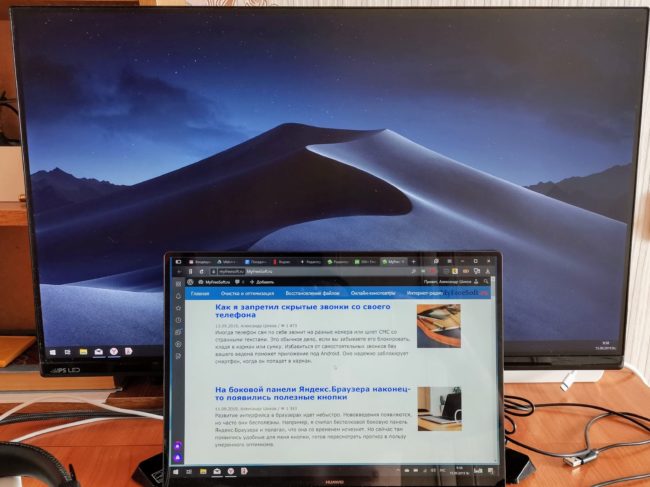
Как переключить режим второго экрана
Нажмите клавиши Win+P (от слова Проецировать) и увидите список доступных режимов.
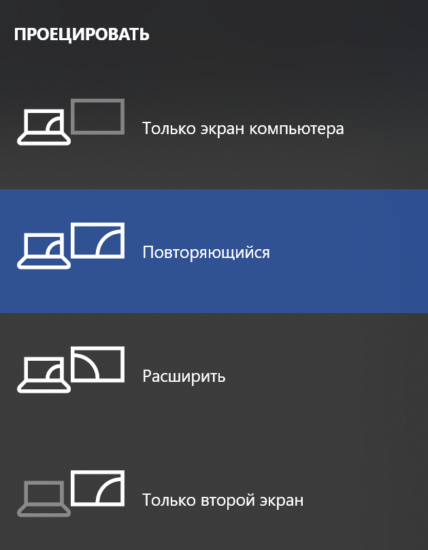
Перемещаться между ними можно мышкой или стрелками вверх/вниз, что выручает, когда на втором мониторе нет изображения. Выбор — Enter.
Режим Только экран компьютера не подходит, так как в этом случае изображение будет выводиться только на ноутбук. Остальные разберем подробно.
Повторяющийся
Все, что выводится на ноутбук, будет отображаться (клонироваться) на внешний монитор. Но при этом масштаб Windows также будет сохранять. Это приводит к размытию изображения, из-за разного разрешения на экранах.

Кроме того, буквы становятся огромными, что заставляет менять масштаб страниц в браузере. При переходе на ноутбук буквы становятся мизерными. Приходится перенастраивать каждый раз, как пересаживаешься с лэптопа на большой дисплей и обратно.
Расширить
В этом режиме у каждого монитора свое разрешение, и свой масштаб. Размытия картинки не происходит, с текстом тоже все в порядке.

Можно открыть разные приложения: каждое на своем мониторе. Так работают некоторые программисты, трейдеры. Но домашнего пользователя может сбивать с толку тот факт, что после подведения курсора мыши к краю экрана, он исчезает. На самом деле он просто переезжает на другой дисплей.
Только второй экран
Пожалуй, это лучший режим, если вам не нужны два экрана. Разрешение внешнего монитора соответствует рекомендованному. И мышка никуда не убегает.
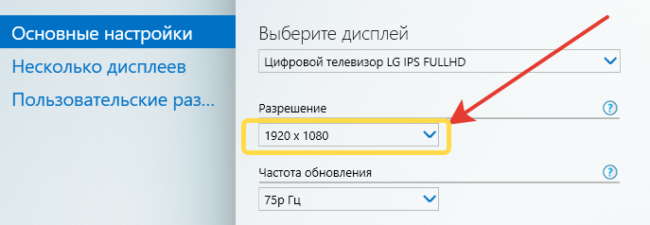
После перехода на ноутбук, возможно нужно будет нажать Win+P для возврата изображения, но масштаб страниц в браузере перенастраивать не потребуется.
Режим Только второй экран имеет еще один плюс. Поскольку дисплей ноутбука не включен, это снижает электропотребление. Незначительно, но все равно приятно.https://myfreesoft.ru/kakoj-rezhim-luchshe-vybirat-dlya-vtorogo-monitora-na-noutbuke.html?utm_source=feedburner&utm_medium=email&utm_campaign=Feed%3A+sbmav%2FRgbA+%28review-software.ru%29
Комментарии
Отправить комментарий